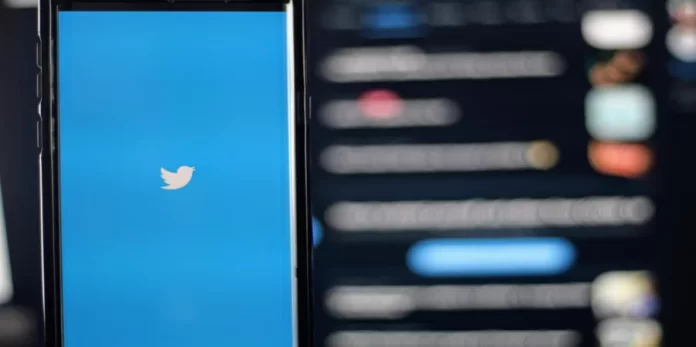Als u denkt dat een Twitter-gebruiker de gemeenschapsregels heeft geschonden, u heeft beledigd of iets provocerends heeft geschreven, kunt u daarover klagen. Je moet weten dat dit gemakkelijk genoeg is om te doen.
Wat heb je nodig om een gebruiker te rapporteren in Twitter Spaces
In de wereld van vandaag verschijnen elk jaar meer en meer interessante diensten. Dit geldt vooral voor sociale media en internetcommunicatie in het algemeen. Een paar jaar geleden had bijvoorbeeld niemand gedacht dat TikTok zou kunnen verschijnen. Velen dachten dat niets beter zou zijn dan Instagram. Toch kreeg iedereen er een geweldige nieuwigheid en een van de populairste apps bij.
Ook Twitter gaat mee met de trend en probeert zijn gebruikers te verrassen met innovaties. Twitter Spaces is relatief recent verschenen. Het is zoiets als Clubhouse maar dan gemaakt door Twitter.
Twitter Spaces zijn platforms voor informatieverspreiding en debat. Het zijn openbare forums die gebruikers met verschillende meningen aantrekken.
Natuurlijk kun je, zoals bij elk debat, het gevoel hebben dat een gebruiker de grens heeft overschreden en je in het forum heeft beledigd. Gelukkig heeft Twitter het mogelijk gemaakt voor zowel sprekers als luisteraars om misbruik te melden bij Twitter Space. U kunt zelfs de ruimte zelf rapporteren als u vindt dat er beledigende of schadelijke inhoud wordt uitgezonden.
Dus, hier is hoe je een gebruiker rapporteert in Twitter Spaces.
Wat zijn de redenen om een overtreding te melden op Twitter Spaces
Je moet zeker weten voordat je iemand meldt dat hij of zij echt de regels heeft overtreden. Twitter noemt de volgende redenen om de overtreding te melden:
- Zelfbeschadiging
- Geweld
- Seksuele inhoud
- Veiligheid voor kinderen
- Privé informatie
- Misbruikt gedrag
Als u van mening bent dat Space of een gebruiker een van de punten op deze lijst heeft geschonden, hebt u het volste recht om de schending te melden.
Hoe iemand rapporteren in Twitter Spaces op een iOS-apparaat
Als je iemand wilt rapporteren in Twitter Spaces op je iOS-apparaat, moet je deze stappen volgen:
- Navigeer eerst naar de Ruimte en tik op het profielpictogram van de gebruiker.
- Tik daarna op de optie “Rapporteren” en selecteer de regel die de gebruiker heeft overtreden.
Zodra u deze stappen hebt voltooid, wordt een gebruiker gerapporteerd en kunt u de ruimte verlaten of erin blijven.
Als je een Ruimte op Twitter wilt melden op je iOS-apparaat, kun je de volgende stappen volgen:
- Navigeer naar de Ruimte en tik op het “drie puntjes” pictogram in de rechterbovenhoek van het scherm.
- Selecteer vervolgens de optie “De ruimte melden” in het uitklapmenu.
- Kies ten slotte de reden waarom u de ruimte meldt.
Zodra u deze stappen hebt voltooid, wordt de Ruimte gerapporteerd en kunt u deze Ruimte verlaten of erin blijven.
Hoe iemand rapporteren in Twitter Spaces op een Android-toestel
Als je iemand wilt rapporteren in Twitter Spaces op je Android-toestel, moet je deze stappen volgen:
- Ga naar de Ruimte en zoek de gebruiker die je wilt rapporteren.
- Tik vervolgens op het profielpictogram van de gebruiker.
- Druk op de optie “Rapporteren” en selecteer de regel die de gebruiker heeft overtreden.
Zodra u deze stappen hebt voltooid, wordt een gebruiker gerapporteerd en kunt u de ruimte verlaten of erin blijven.
Als je een Ruimte op Twitter wilt melden op je Android-toestel, kun je de volgende stappen volgen:
- Navigeer naar de Ruimte en tik op het “drie puntjes” pictogram in de rechterbovenhoek van het scherm.
- Selecteer vervolgens de optie “Meld de ruimte” in het uitklapmenu.
- Kies ten slotte de reden waarom u de ruimte meldt.
Zodra u deze stappen hebt voltooid, wordt de Ruimte gerapporteerd en kunt u deze Ruimte verlaten of erin blijven.
Hoe iemand rapporteren in Twitter Spaces op een pc
Als je iemand wilt rapporteren in Twitter Spaces op je pc, moet je deze stappen volgen:
- Ga eerst naar de Ruimte en klik op het profielpictogram van de gebruiker.
- Klik vervolgens op de optie “Rapport”.
- Selecteer tenslotte de reden waarom u de gebruiker rapporteert.
Zodra u deze stappen hebt voltooid, wordt een gebruiker gerapporteerd en kunt u de ruimte verlaten of erin blijven.
Als u een Ruimte op Twitter op uw pc wilt melden, kunt u de volgende stappen volgen:
- Ga naar de pagina Ruimte en klik op het “drie stippen” pictogram rechtsonder in het scherm
- Selecteer dan “Rapporteer deze ruimte” uit het menu.
- Kies ten slotte de reden waarom u de ruimte meldt.
Zodra u deze stappen hebt voltooid, wordt de Ruimte gerapporteerd en kunt u deze Ruimte verlaten of erin blijven.
Je moet je er ook van bewust zijn dat de host of co-host van Spaces een deelnemer in hun Space kan rapporteren, blokkeren, dempen of verwijderen. Als de host een gebruiker blokkeert, blokkeert hij deze in zijn Space en op Twitter. Op die manier kunnen ze nooit deelnemen aan een andere Space die de host aanmaakt.
Nou, dat is alles wat je moet weten over hoe je een gebruiker of de ruimte in Twitter Spaces op verschillende apparaten kunt melden. Als je denkt dat iemand de regels overtreedt, is het melden aan de administratie het juiste om te doen. Je moet er echter ook geen misbruik van maken.
Wat zijn de belangrijkste kenmerken van Spaces op Twitter?
Alleen gebruikers met 600 of meer abonnees kunnen “rooms” aanmaken en modereren. Binnen “rooms” kunt u berichten sturen naar specifieke gebruikers of de hele vergadering, of vragen om spreektijd.
Makers van audioruimtes kunnen het gesprek modereren, gasten uitnodigen, sprekers selecteren, en degenen die de regels overtreden uitsluiten (je leest hierover hierboven).
Gebruikers kunnen ook een timer instellen om “zalen” te creëren, dan komt er een melding voor aanvang. Er kunnen maximaal 10 deelnemers in deze zalen, maar het aantal toehoorders is niet beperkt.
U kunt een ruimte creëren om gewoon te chatten met vrienden of te discussiëren met andere gebruikers met wie u een interesse in een bepaald onderwerp deelt. Er kunnen verschillende Twitter Spaces-hulpprogramma’s zijn, dus je kunt beter leren hoe je deze tool moet gebruiken om er het meeste uit te halen.
Wie kan er praten in Twitter Spaces
Zoals gezegd kan niet iedereen die de chatroom binnenkomt meteen praten, het doel van audiokamers is anders.
De standaardinstelling bij het aanmaken van een audioruimte zegt dat alleen uitgenodigde mensen kunnen praten. Dit betekent dat alleen jij, als de persoon die de ruimte heeft aangemaakt, kunt beslissen wie er mag praten. Je moet ze daar expliciet toestemming voor geven. Andere opties voor wie mag spreken zijn mensen waarop je bent geabonneerd en “Iedereen”.
De gastheer kan veranderen wie kan spreken zolang de audiokamer in leven is. Hij kan ook luisteraars op elk moment laten spreken, en luisteraars kunnen ook vragen om te mogen spreken. Organisatoren kunnen de audio ook op elk moment uitschakelen.